时间:2014-09-19 17:07:00 作者:咕噜噜 来源:系统之家 1. 扫描二维码随时看资讯 2. 请使用手机浏览器访问: https://m.xitongzhijia.net/xtjc/20140919/26868.html 手机查看 评论 反馈
苹果官方生产的8G U盘不但造型美观,携带方便,用途也非常广。不过如果你的Mac OS出现了问题需要重装系统,这时候苹果U盘就没有普通U盘的优点了,格式化之后可以直接将安装系统写入U盘,苹果U盘格式化之后需要重新使用软件才能将其恢复成普通系统安装盘。下面就来教你如何将苹果U盘还原成系统盘用以安装Mac OS。
1、首先是准备一个8G以上的苹果U盘,当然如果你是使用Air的安装U盘也是可以的,还有就是一个Mac OS的安装光盘,如果没有光盘也可以使用镜像文件。

2、之后进入到Mac OS,打开磁盘工具,将U盘格式化成Mac OS扩展格式。
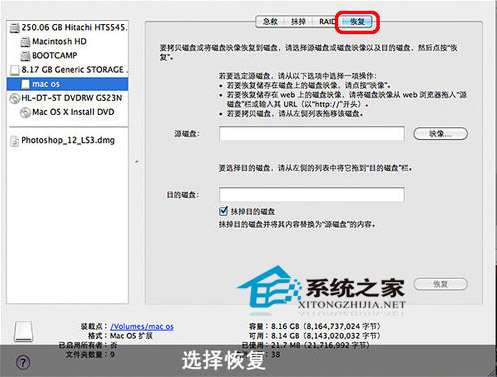
3、之后选择“恢复”。
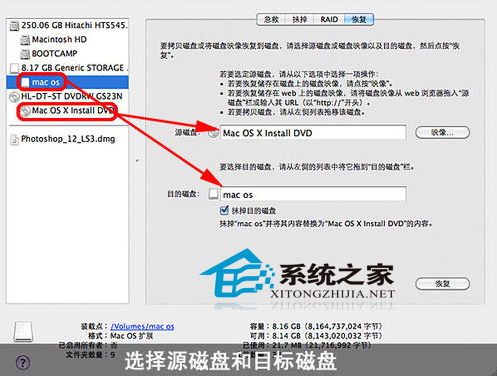
4、将左边的Mac OS安装光盘图标拖到“源磁盘”位置,将左边U盘图标拖到“目标磁盘”位置。
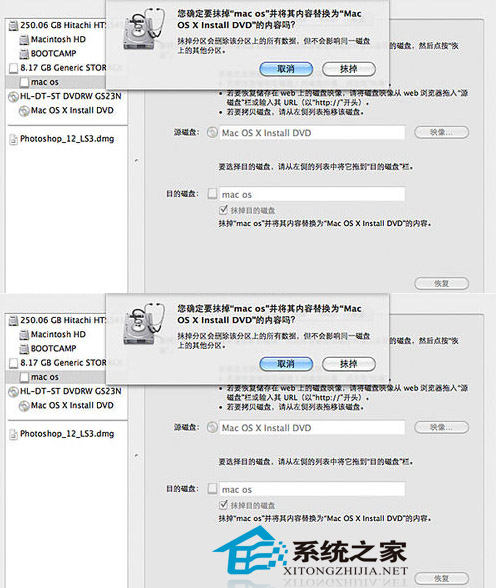
5、点击“恢复”,系统弹出警告和输入账号密码就开始制作安装U盘。
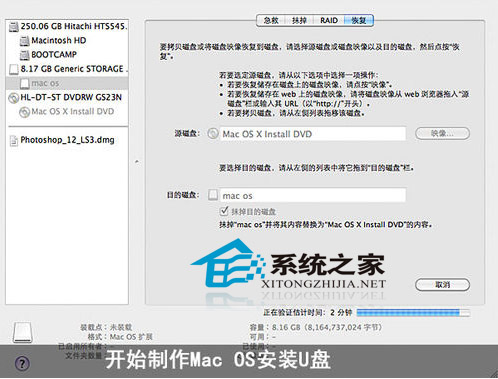
6、制作过程比较漫长,大概需要20到30分钟。Mac OS安装U盘制作成功画面。

7、重启系统长按ALT调出启动菜单,已经可以看到Mac OS安装盘的图标,选择图标开始安装Mac。

通过上面介绍,我们就知道了如何将苹果牌U盘将其恢复成为系统安装盘,用来安装Mac OS。使用U盘安装过程和使用光盘其实安装相差无异,都是非常简单的操作步骤。对于使用Mac的用户也可以使用这个方法来安装系统,再搭配上苹果U盘,这样你的安装速度可是要比使用光盘快许多呢。
发表评论
共0条
评论就这些咯,让大家也知道你的独特见解
立即评论以上留言仅代表用户个人观点,不代表系统之家立场